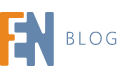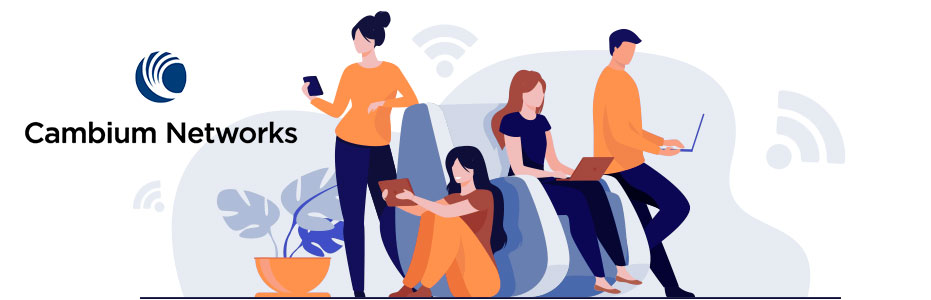
Funkcja Guest Access pozwala na stworzenie oddzielnej sieci dla gości umożliwiającej dostęp do internetu urządzeniom bezprzewodowym. Niezastąpiona w hotelach, restauracjach, urzędach czy biurach firm, gdzie można spodziewać się wizyt wielu osób potrzebujących dostępu do internetu. Ekosystem Cambium pozwala na skonfigurowanie osobnej sieci dla gości, co zwiększa bezpieczeństwo firmy. A dobrze zaprojektowany interfejs dla gości znacząco wpływa na ich zadowolenie z usługi.
Kontroler cnMaestro może być zainstalowany w chmurze lub serwerze lokalnym i pozwala na zarządzanie siecią WiFi. Wykorzystanie funkcji Guest Access umożliwia wprowadzenie reglamentacji czasu trwania sesji lub ilości danych jakie może wykorzystać użytkownik. Inną opcją jest możliwość wykorzystania voucherów generowanych z poziomu cnMaestro, które można rozdawać za darmo lub sprzedawać za ich pomocą dostęp do sieci.
Poniżej przedstawię jak, krok po kroku dokonać konfiguracji portalu:
- Krok pierwszy:
Z bocznej belki wybieramy Network Services -> Guess Access Portal -> Add Portal
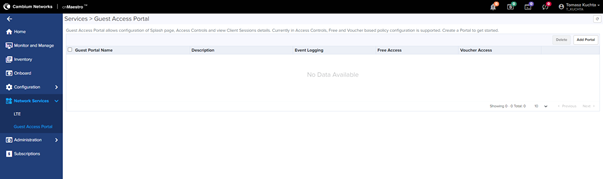
Podajemy żądaną nazwę portalu (ważne, aby nie używać polskich znaków) oraz krótki opis portalu dla innych użytkowników cnMaestro.
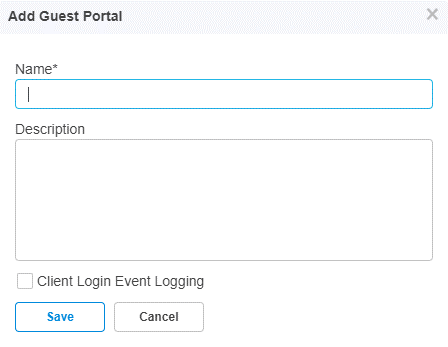
- Krok drugi:
Klikamy na nazwę portalu, który chwilę wcześniej stworzyliśmy. Np. PortalGosci.
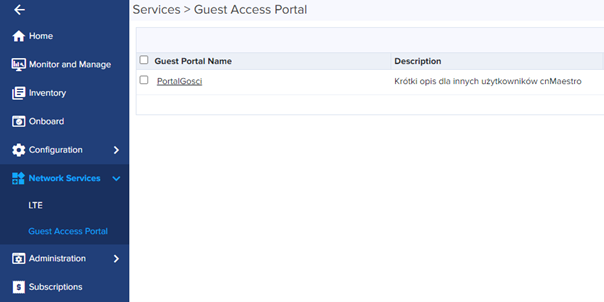
Widzimy cztery zakładki. Basic to tak naprawdę podsumowanie informacji, które wprowadziliśmy tworząc portal. Na razie przechodzimy do zakładki Access.

W niej znajdują się dwie podzakładki z różnymi typami dostępu tj. Free oraz Voucher.
Konfiguracja darmowego dostępu w zakładce Free
- Enable Free Access – checkbox po odkliknięciu, którego uruchamiamy możliwość darmowego dostępu.
- Client Session:
– Renewal Frequency – w tym polu podajemy okres po jakim klient może ponownie połączyć się z siecią po zakończeniu wcześniejszej sesji.
– Session Duration – w tym polu podajemy długość trwania jednorazowej darmowej sesji. - Client Rate Limit – w tym parametrze możemy ustalić z jakimi maksymalnymi prędkościami będzie odbywało się pobieranie i wysyłanie danych w sesji klienta. Jeśli zostawimy puste pole, limit nie będzie obowiązywał.
- Client Quota Limit – to parametr, w którym możemy skonfigurować ilość danych jakie w jednej sesji może pobrać oraz wysłać klient lub określić całościową ilość danych do wykorzystania. Jeśli zostawimy puste pole, limit nie będzie obowiązywał.
- Social Login – z poziomu tego menu możemy skonfigurować opcje logowania poprzez serwisy społecznościowe: Google, Facebook, Twitter oraz logowanie poprzez konto Office365.
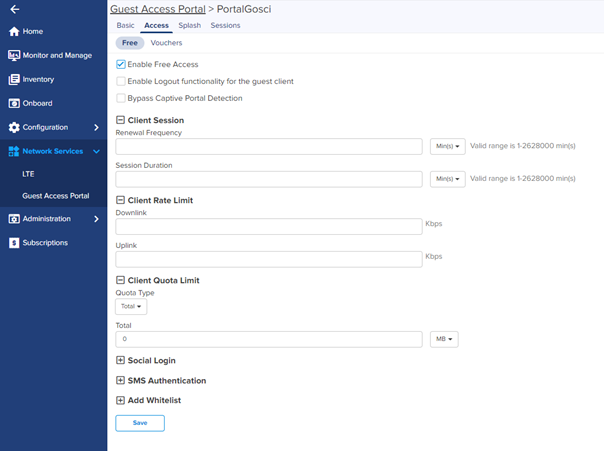
Konfiguracja dostępu w zakładce Voucher
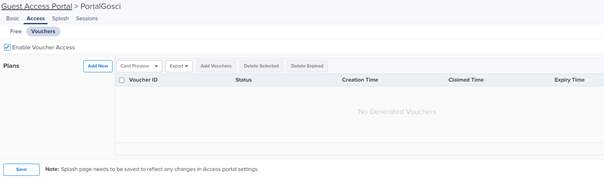
- Wybieramy Voucher -> Add new
- W oknie Add New Plan, wprowadzamy następujące parametry:
– Name – nazwa planu
– Session Duration – czas trwania sesji po połączeniu za pomocą vouchera.
– Voucher Expiry – czas po jakim voucher straci ważność i nie będzie można za jego pomocą zalogować się do sieci.
– Downlink/Uplink Rate Limit – ogranicznenie prędkości pobierania oraz wysyłania danych dla użytkownika logującego się poprzez voucher, jeśli pozostawimy puste limit nie będzie obowiązywał.
– Voucher Device Limit – ilość urządzeń możliwych do podłączenia na jednym voucherze (checkbox Unlimited znosi limit).
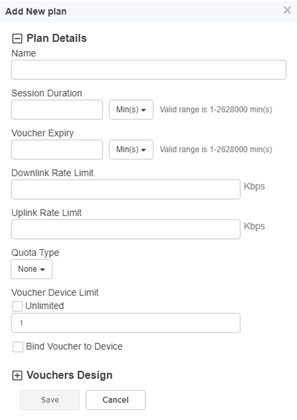
– Voucher Designe – ta opcja daje nam możliwość zmiany wyglądu voucherów
- Background Image – pozwala dodać tło voucheru z pliku graficznego lub ustawić kolor tła z menu palety koloru.
- Title, Message, Access Code Message – to pola pozwalające na wprowadzenie tekstu, który będzie wyświetlał się na voucherze wraz ze zmianą ich koloru z menu palety koloru.
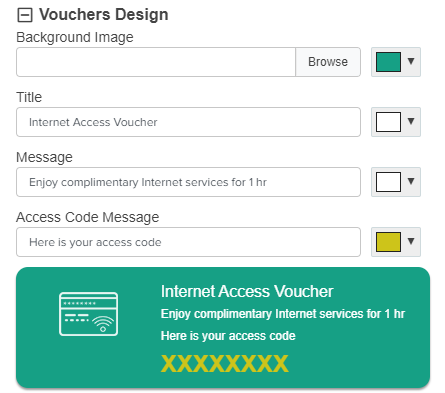
3. Następnym krokiem będzie wybranie pola Add Voucher, co pozwoli nam utworzyć gotowe vouchery, po kliknięciu pojawi się okno z polem Quantity w którym wprowadzamy ilość voucherów jaka ma zostać wygenerowana.

Następnie możemy użyć przycisku Generate aby przygotowane vouchery pozostały w systemie cnMaestro lub użyć przycisku Generate & Export aby wygenerować plik pdf z gotowymi do druku voucherami.
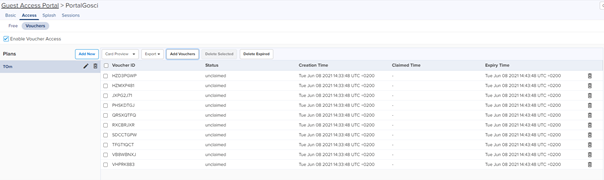
- Krok trzeci:
Następnym krokiem będzie przygotowanie wyglądu Guess Portalu w zakładce Splash.
Wstępnie mamy do wyboru 4 predefiniowane szablony nazwane Airport, Beach, Coffee, Hotel, lecz nic nie stoi na przeszkodzie, aby żonglować nimi dowolnie, zgodnie z naszym poczuciem estetyki.
Poniżej w skrócie przedstawię poszczególne funkcję które można skonfigurować i spersonalizować:
- Logo – pozwala na wgranie własnego logo z pliku graficznego o wymiarach 300x50px oraz dodanie pod wgrany plik kolorowego tła
- Background – umożliwia nam zmianę koloru tła lub wgranie własnego obrazu jako tło z pliku graficznego oraz rozmieszczenie tła, jeśli nie pokrywa całości ekranu. Dodatkowo środkową cześć ekranu nazywaną Content Area możemy spersonalizować pod względem koloru oraz transparentności.
- Text Desing – pozwala na zmianę czcionki, jej wielkości oraz koloru tekstu
- Content – w tym miejscu możemy wprowadzić całość tekstu jaki będzie wyświetlał się na ekranie logowania, wraz z dodaniem własnego regulaminu, którego akceptacja będzie wymagana do zalogowania.
- Advance i Custom Fields – pozwalają na wprowadzenie własnych zmian do głównego wyglądu ekranu, dodaniu nowych pól lub wgranie wyglądu z CSS
Aby zakończyć proces używamy przycisku Save na samym dole listy.
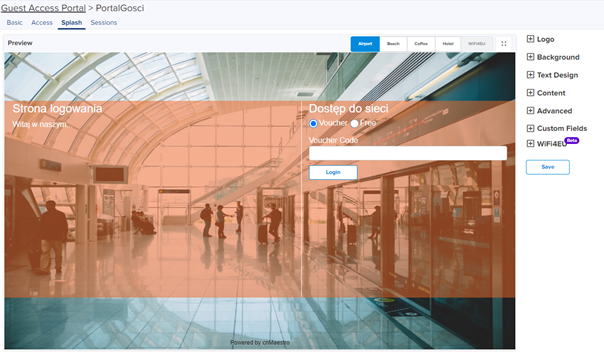
- Krok czwarty:Ostatni krok do wykonania, żeby nasz portal dla gości działa poprawnie to dodanie dostępu do sieci WLAN.Przechodzimy do zakładki Configuration -> WLANs and AP Group -> następnie klikamy w nazwę WLAN, który ma obsługiwać Guess Access Portal
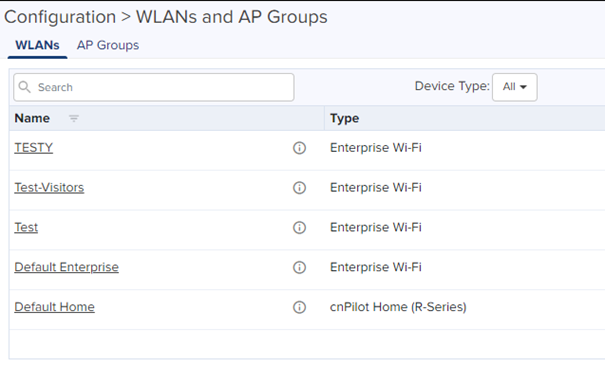
Tam zaznaczamy checkbox Enable -> wybieramy Portal Mode jako cnMaestro i z listy rozwijanej pod Guest Portal Name wybieramy wcześniej przygotowany portal.
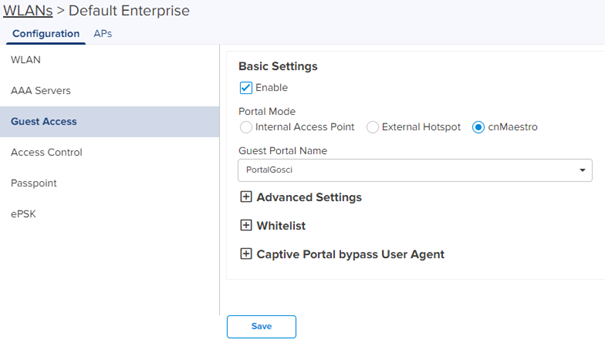
Następnie zapisujemy całość przyciskiem Save i od tego momentu można do sieci łączyć się poprzez portal dla gości, który przygotowaliśmy w sposób, który wybraliśmy w kroku drugim.
Jak widać proces nie jest skomplikowany, ale przed rozpoczęciem warto zapoznać się ze wszystkimi opcjami. Możliwości personalizacji jest wiele, zwłaszcza wyglądu i grafiki, co ma znaczenie dla komfortu gości, którzy korzystają z naszej sieci. Dobrze skonfigurowane, pasujące estetyką do lokalu sieci WiFi są ważną częścią wizerunku marki czy lokalu.
Być może zainteresują Cię także inne artykuły na temat sieci tworzonych za pomocą Cambium Networks:
W przypadku pytań o Cambium Networks i ofertę FEN zapraszamy do kontaktu.